이전에 삼성 갤럭시 폰을 사용자 중에서 옛날 핸드폰 사진 옮기기 고민이라면 삼성덱스로 고민을 해결할 수 있습니다. 삼성덱스를 연결하면 사진과 동영상을 컴퓨터로 쉽게 옮길 수 있고, 휴대폰 기능과 앱을 컴퓨터에서 큰 화면으로 조작하고 활용할 수 있습니다. 간단하게 말하면 삼성덱스는 휴대폰을 컴퓨터 또는 TV로 미러링하여 조작할 수 있는 프로그램입니다. 삼성덱스 프로그램을 설치하고 연결하여 사진 옮기는 방법 알아보겠습니다.
목차
삼성덱스 설치하기
삼성덱스 프로그램을 사용하기 위해서 먼저 삼성덱스를 다운로드 후 설치합니다. 삼성덱스 프로그램은 삼성전자 홈페이지를 통해 다운로드 할 수 있습니다.
삼성덱스 다운로드 위치
- 삼성잔자 사이트 > 제품 > 모바일 > ONE UI > Samsung Dex
- https://www.samsung.com/sec/apps/samsung-dex/
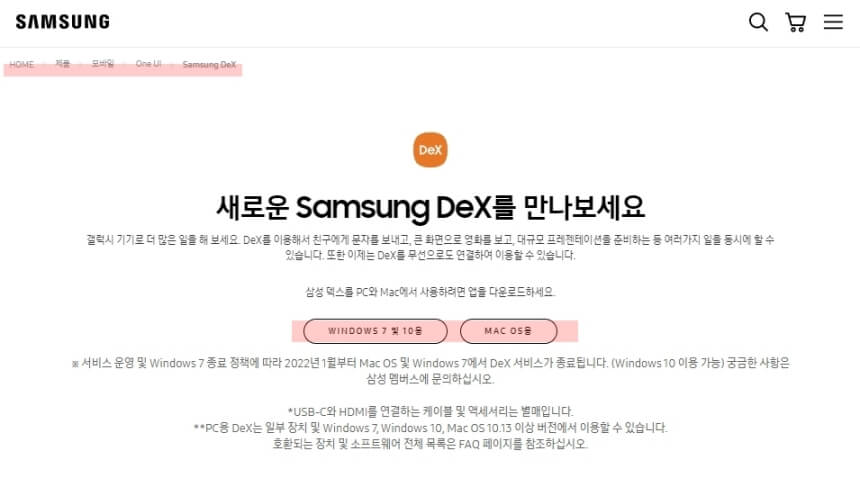
-삼성 덱스 설치 진행하기
1. 다운로드 받은 프로그램을 실행합니다.
- 윈도우7 및 10 또는 MAC OS용 중에서 본인의 OS에 맞게 선택합니다.
2. "소프트웨어 동의"를 선택한 뒤 다음 버튼을 누르고 설치를 진행합니다.
3. 프로그램 설치를 완료한 뒤 휴대폰과 컴퓨터를 USB케이블로 연결합니다.
4. 휴대폰에서 시작 버튼을 선택하면 PC에서 삼성 덱스 연결 화면을 확인할 수 있습니다.
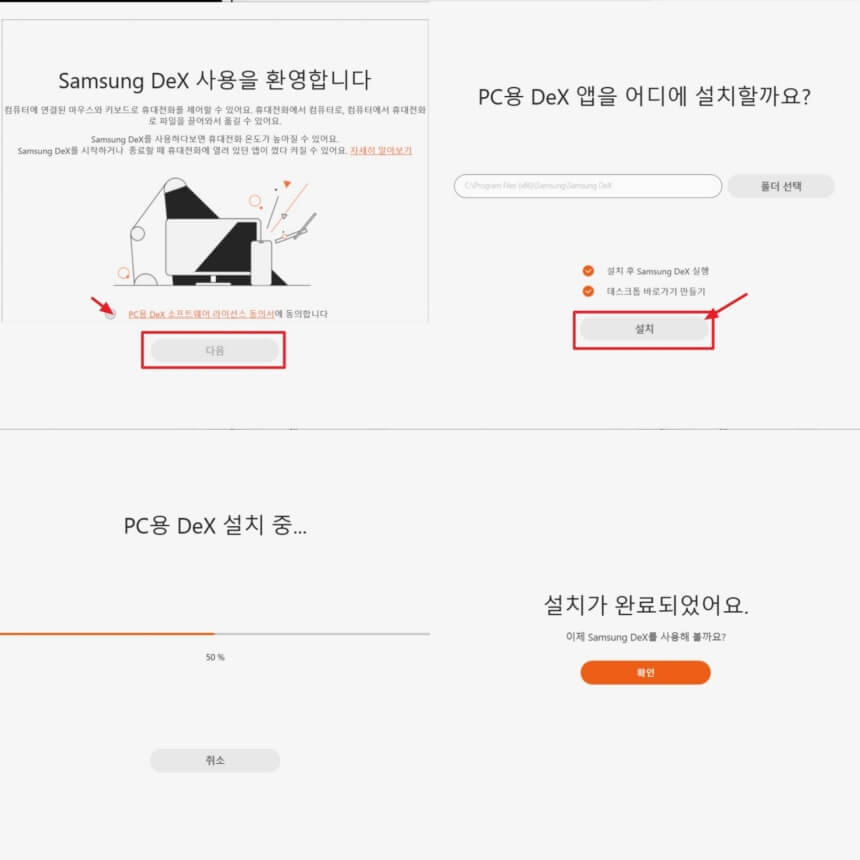
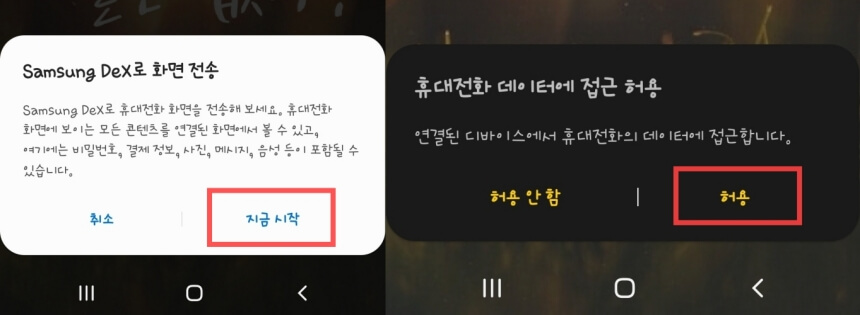
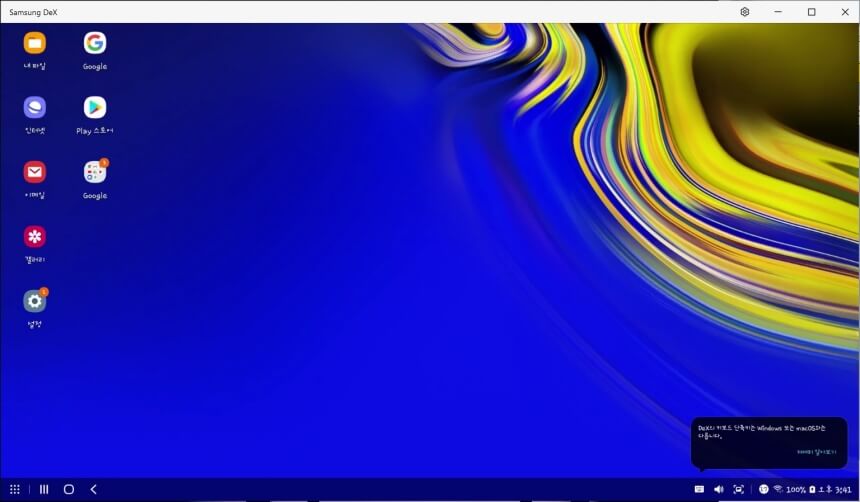
삼성 덱스 연결 후 사용하기
삼성 덱스를 연결하면 컴퓨터에서 휴대폰의 앱을 조작할 수 있습니다.
삼성 덱스 연결하면 편리한 기능들
- 사진동영상 옮기기
- 휴대폰 사진동영상을 큰화면으로 함께 보기
- 가족, 친구 ,강의 등에서 - 문서(텍스트파일, pdf파일, docx파일 등) 옮기기
- 문자보내기
- 휴대폰 전용앱 사용하기
- 모바일게임 컴퓨터에서 큰화면으로 즐기기
-삼성 덱스 연결 사진 옮기기
1. 삼성 덱스 화면에서 홈화면의 갤러리를 누르거나 앱스버튼을 통해 갤러리를 선택합니다.
2. 갤러리에서 PC로 옮길 사진을 선택한 뒤 PC폴더로 드래그하여 복사합니다.
- 사진 하나를 선택한 뒤 SHIFT 버튼을 눌러 선택하면 사진을 여러개 선택이 가능합니다.
3. PC로 옮긴 사진이나 필요없는 사진은 덱스에서 편하게 삭제할 수 있습니다.
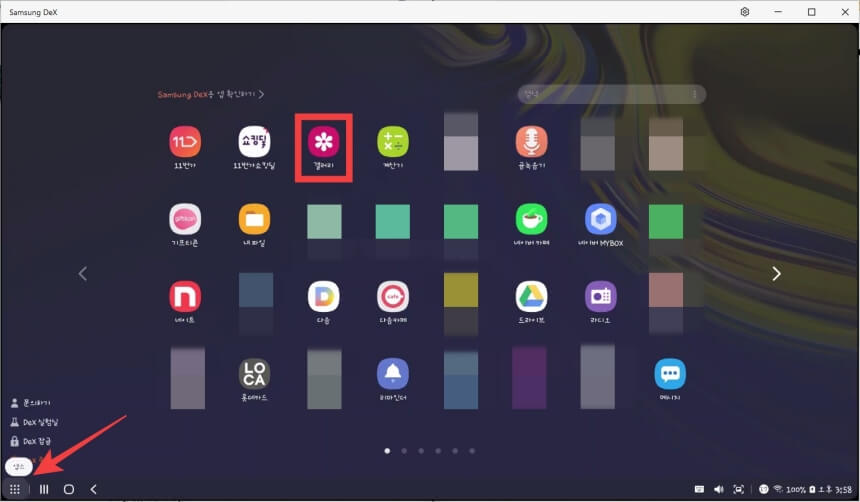


-삼성 덱스 연결 사진 gif만들기
1. GIF로 만들 사진을 선택합니다.
2. 왼쪽마우스를 꾹 누르면 메뉴창이 나옵니다. 메뉴에서 GIF만들기 선택합니다.
- 메뉴 - 공유, 삭제, 영화만들기, 앨범으로 이동, 스토리에 추가, 공유앨범에 추가, 콜라주 만들기, 태그추가, 슬라이드 쇼, 보안볼더공간으로 이동
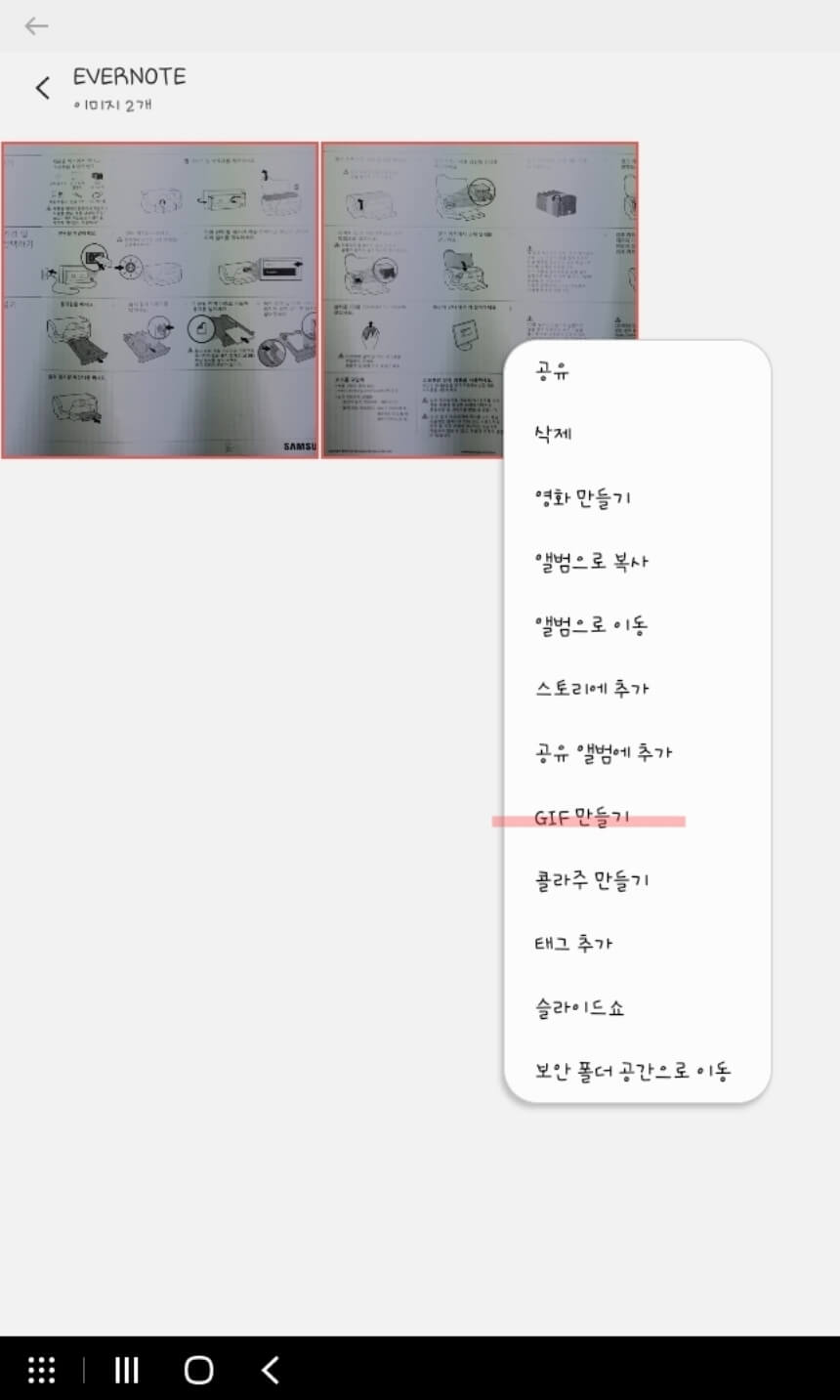
-삼성 덱스 연결 스노우 어플 사용하기
개인적으로 모바일 어플 중에서 "사진편집어플"을 삼성덱스를 통해 사용할 수 있다는 점이 가장 좋았습니다. 예를들면 모바일 어플인 스노우를 삼성 덱스 연결을 통해 사진 보정을 한 뒤 바로 PC로 옮길 수 있습니다.
삼성 덱스에서 스노우 보정한 사진 PC로 옮기기
1. 삼성 덱스에서 스노우 어플을 선택합니다.
2. 모바일에서와 똑같이 스노우 어플에서 사진을 선택한 뒤 보정을 진행한 후 저장합니다.
3. 저장 된 사진을 PC 폴더로 드래그하여 복사합니다.
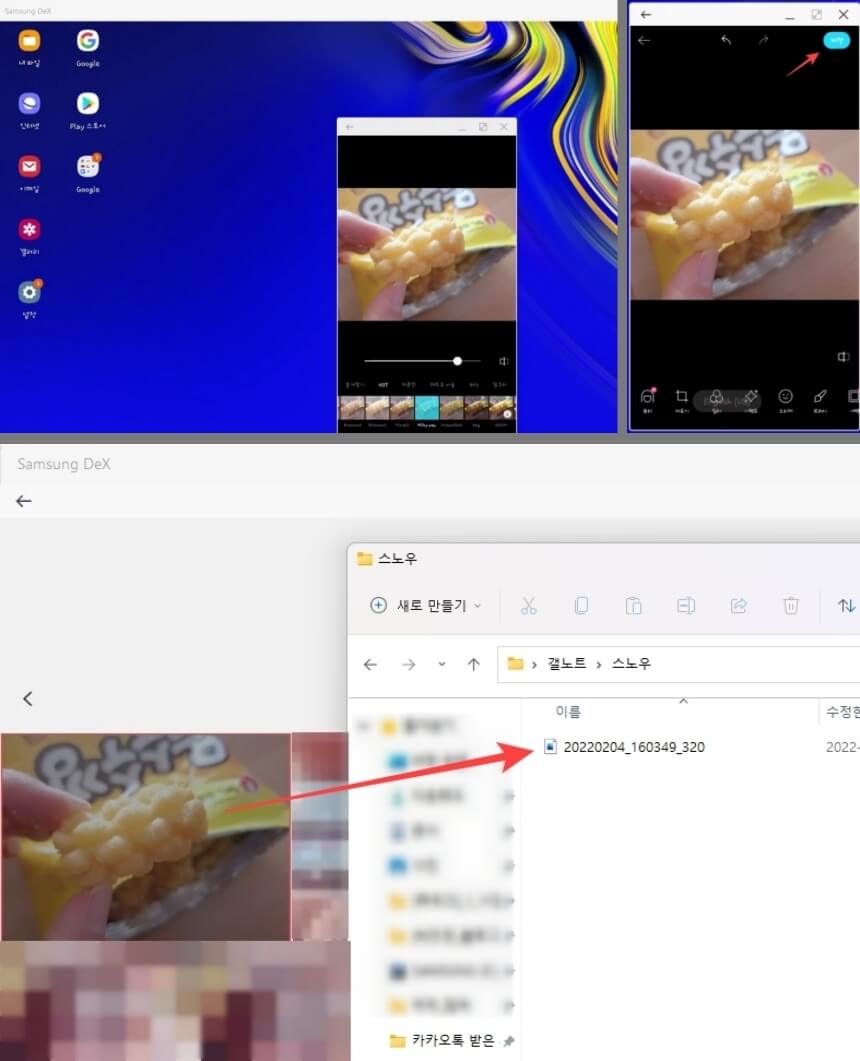
삼성 덱스를 연결하면 옛날 핸드폰 사진 옮기기는 물론이고 지금 사용하는 폰을 컴퓨터에서 멀티로 조작하고 관리할 수 있습니다. 사진관리, 문서관리, 앱사용까지 휴대폰 활용성이 더욱 좋아집니다. 삼성 갤럭시 유저라면 삼성 덱스 설치하여 활용해 보시기 바랍니다.
포토스케이프X 무료 다운로드 설치하기
포토스케이프X (PhotoScapeX)는 누구나 쉽게 따라할 수 있는 사진 편집프로그램입니다. 포토스케이프X 다운로드는 무료버전과 PRO 버전이 있습니다. 포토스케이프X 무료버전 설치하는 방법 알아보도
specialdailylife.tistory.com
포토스케이프x 모자이크 하는 방법 정리했어요
사진 모자이크 프로그램 중에 포토스케이프X로 사진모자이크하는 방법 알아보겠습니다. 블로그, 인스타 등 SNS에서 사진을 포스팅하게 되면 초상권이나 개인정보노출을 방지하기 위해서 사진
specialdailylife.tistory.com
꿀뷰 다운로드 빠른 이미지뷰어 무료 설치, 사용법 알아봐요
많은 사진관리할 때 또는 만화뷰어로 사용하는 이미지뷰어는 당연하지만 빠르고 가벼운 뷰어를 선택해야합니다. 반디집 꿀뷰(허니뷰)는 이미지viewer 중에 가장 빠르고 가벼워서 끊김이 없습니
specialdailylife.tistory.com



